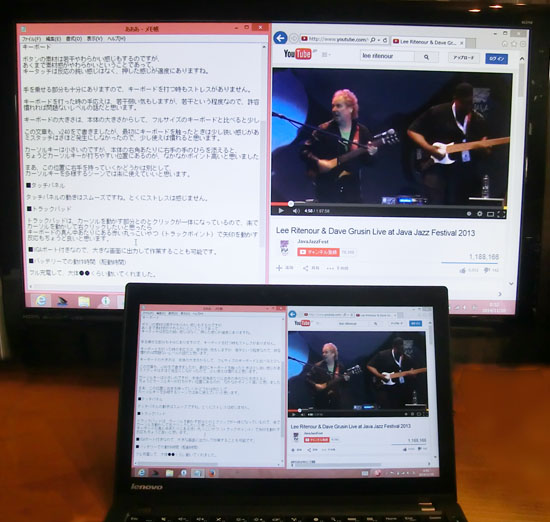レノボ ノートパソコン ThinkPad X240の7つのポイントをチェック!レビュー
Lenovo ThinkPad X240が届きましたので、レビューを書いておきたいと思います。
それぞれのパーツごとに見て行きたいと思います。まずは液晶画面から
液晶画面
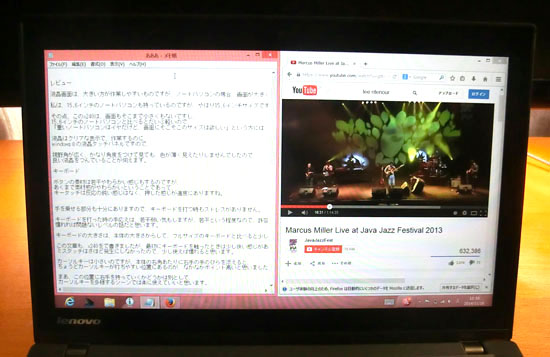
液晶画面は、ある程度の大きさがあった方が作業はしやすいですよね。しかし、ノートパソコンとなると、画面が大きくなるとその分重くなってしまい、持ち運びが大変になります。
私は、15.6インチのノートパソコンも持っているのですが、やはり画面が大きい反面、重いので持ち運ぶのが大変です。
その点、このThinkPad X240は12.5インチで、画面もそこまで小さくもないですし、15.6インチのノートパソコンと比べるとだいぶ軽いので、
「重いノートパソコンはイヤだけど、画面にそこそこのサイズは欲しい」
という方には、よい選択肢だと思います。
今回レビューしているX240は、高解像度ディスプレイの液晶を搭載しているですが、かなり良い液晶が搭載されていると思いました(写真では液晶のキレイさが伝わらず申し訳ないですが・・・^^;)。
表示が非常にクリアで、このサイズの液晶であっても左右にウィンドウを分割させても、問題なく作業できました。
視野角が広く、かなり角度をつけて見ても、色が薄く見えたりといったことはありませんでした。
液晶タッチパネル(マルチタッチ)
windows8対応のタッチパネルですが、タッチパネルの動きはスムーズで、とくにストレスは感じず問題なし。
※レノボ公式サイトで購入する場合、液晶画面をタッチパネル(マルチタッチ対応)にするかどうか選択できます。ですので、X240だったら必ず液晶がタッチパネルというわけではありませんのでご注意を。
キーボード
ボタンの素材は若干やわらかい感じです。が、あくまで素材感がやわらかいということであって、キータッチ自体の反応が鈍いという意味ではありません。
キーボードの打った時の手ごたえに関しては、個人的には、若干弱い気がしました。
私としては、もうちょっと打った時の手ごたえがあった方が好みではありますが、キーボードが打ちにくいといったことはありません。
キーボードの打った時の手ごたえに関しては、慣れれば問題ないレベルの話だと思います。
手を乗せる部分も十分にありますので、キーボードを打つ時も特にストレスはありません。
手を乗せたところ↓(わたしの手は、ちょっと大きい方かもしれませんのでご注意を笑)

X240に限らず、ノートパソコンなので仕方がないことですが、キーボードの大きさは、フルサイズのキーボードと比べると少し狭いです
(↓の写真は、フルキーボードと比べたところ)。

この文章もX240で書きましたが、特に文字が打ちにくいとかいったことはありませんでした。
普段からノートパソコンを使っている方なら、スムーズにタイピングできると思います。
カーソルキー(いわゆる矢印キー)は小さいのですが、本体の右角あたりに右手の手のひらを添えると、ちょうどカーソルキーが打ちやすい位置にあるのが、なかなかポイント高いと思いました(細かいところですが笑)。
カーソルキーを多様するシーンでは楽に使えていいと思います。
トラックパッド
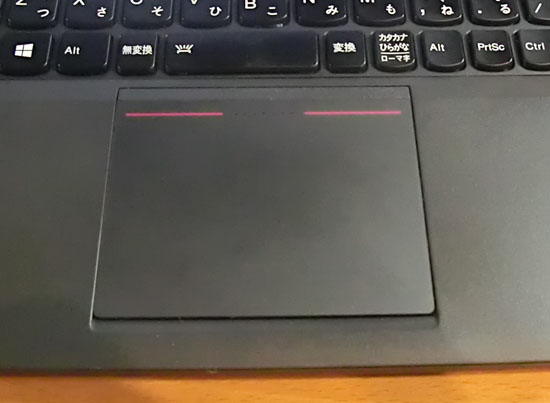
トラックパッドは、カーソルを動かす部分とクリックボタンが一体になっています。
1本指でクリックで左クリック。2本指でクリックで右クリック。縦に指を2本ならべて上下に動かすと、ウィンドウをスクロール。といった感じに使えます。
わたしは、なるべく無駄な動きをせずに、ササッとパソコンを操りたいと思っているので、この仕様のトラックパッドは好きですね。
ちなみに、キーボードの真ん中あたりにある赤い丸っこいやつ(トラックポイント)でカーソル(矢印)を動かすことも可能です。
別モニターへの出力
VGAポート付きなので、下の写真のように大きな画面に出力して作業することも可能です。
外出時は、普通にX240を使い、オフィスや自宅などに戻ってきたら、大型モニターと外付けキーボードをX240に接続して作業するという使い方もできます。
外部モニターへの出力は、ノートパソコンを外だけでなく、自宅やオフィスなどでも使い倒したい人には嬉しい仕様ですよね。
処理速度
一言に「X240」と言っても、仕様によってスペックに差がありますので、一概には言えませんが、このレビューしている機体に関して言えば、Core i7搭載で、メモリ8GBなのですが、やはりこのスペックだと動作は速くてストレスがないですね。
並みの作業であれば、重さを感じることはありませんでした。
もう、十分速いですとしか言いようがありません。
重さ
重さは、大体1.4キロくらい。
今回比較した15.6インチの方のノートパソコンが2.6キロくらいなので、それと比べると半分近い重さですね。
これくらいの重さなら、外に持ちだしてもそれほど気にならない重さです。
逆に、2.6キロもあるようなノートパソコンは、長時間持ち出すのはちょっとキツイというのが正直なところです^^;
総評
Lenovo ThinkPad X240は、さすがに「ウルトラノート」というだけあって、よく作られているなぁという印象です。
X240があれば、デスクトップPCはいらないかもと思いました。
ただ、画面サイズはもっと大きなノートパソコンもありますから、ほとんど家で使う予定なのであれば、もっと画面サイズが大きなノートパソコンでもいいのかなと思います。
しかし、外に持ち出すことが多くありそうなのであれば、これくらいのサイズがちょうどいいと思います。
家や会社で使う時は、大きなモニターにつなげて使うこともできますからね。
というわけで、Lenovo ThinkPad X240は、こんな方に良さそうです
■それほど重くなく、画面のサイズが小さすぎないノートパソコンがいいという方
■処理速度の速いハイスペックなノートパソコンをお探しの方
■外出先以外に、オフィスや自宅でも使い倒したいという方
なお、今回は、比較的スペックの高いx240のレビューでしたが、レノボ公式サイトで注文すれば色々なスペックにカスタマイズできます。
好きな部分だけ性能をアップさせたり、不要な部分を削って価格を抑えたりできますので、お得ですよ。
⇒Lenovo X240は、こちらからカスタマイズ注文できます